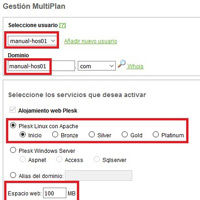Comparte esta noticia Enlace permanente
Etiquetas: alojamiento web, Clientes, dominios, Guías de uso, hostalia, Multiplán, Panel de control, Webs
Antes de comenzar a leer el manual de uso del Multiplán, debe saber que el Panel de Control de Cliente (de aquí en adelante PDC) es el panel principal. En el PDC puede ver los productos contratados y acceder a cada uno de ellos. Por tanto, dentro del PDC estará el acceso al Panel de Control del Multiplán. Una vez dentro del Panel de Control del Multiplán podrá crear los diferentes alojamientos web. Cada vez que cree un alojamiento se generará a su vez un panel de control de gestión de dicho alojamiento web, el cual le permitirá gestionar la web, la base de datos y el correo de una manera sencilla.
Descargar: ‘Guía rápida de usuario Multiplán 2017’
Panel de Control de Cliente
En el panel de clientes (PDC) de Hostalia dispondrá de un acceso al Panel de Control del Multiplán, desde donde podrá realizar y controlar todas sus operaciones: crear alojamientos, elegir sistema operativo, crear cuentas de correo, etc. Para acceder deberá introducir los datos de identificación de su Usuario de Hostalia (Usuario y Contraseña):
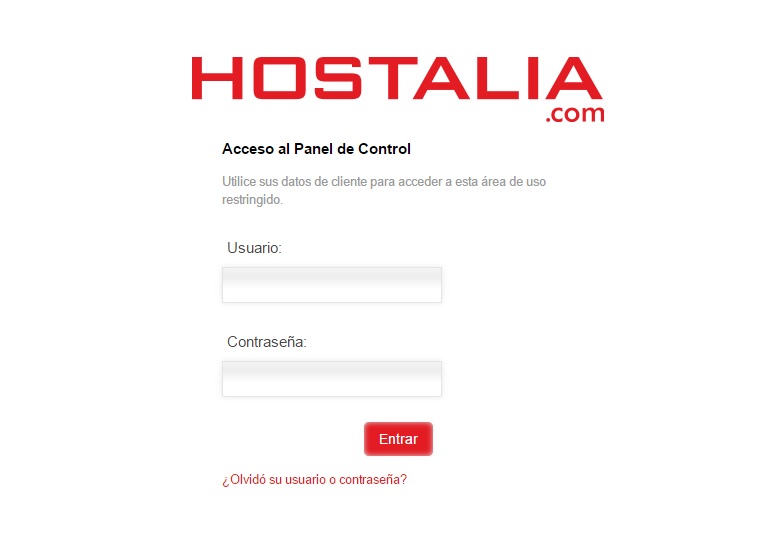
Si no recuerda alguno de estos datos pulse: ‘¿Olvidó su usuario o contraseña?’
Dentro del Panel de Control de Cliente
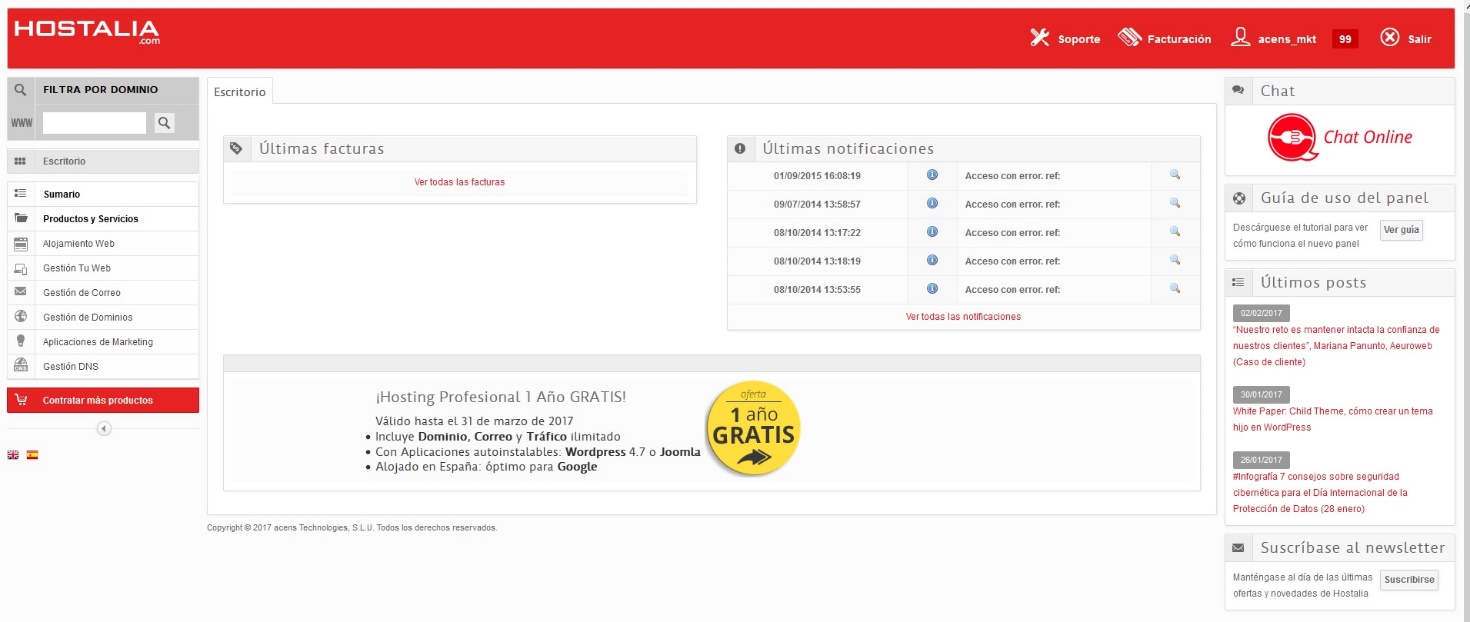
Una vez que ha accedido al PDC podrá ver a la izquierda un menú con dividido en dos secciones: Sumario y Productos y Servicios. En la parte superior derecha verá las opciones de Soporte, Facturación y “Mi Usuario”.
Sumario

Esta sección se subdivide a su vez en tres subsecciones:
Sumario de servicios
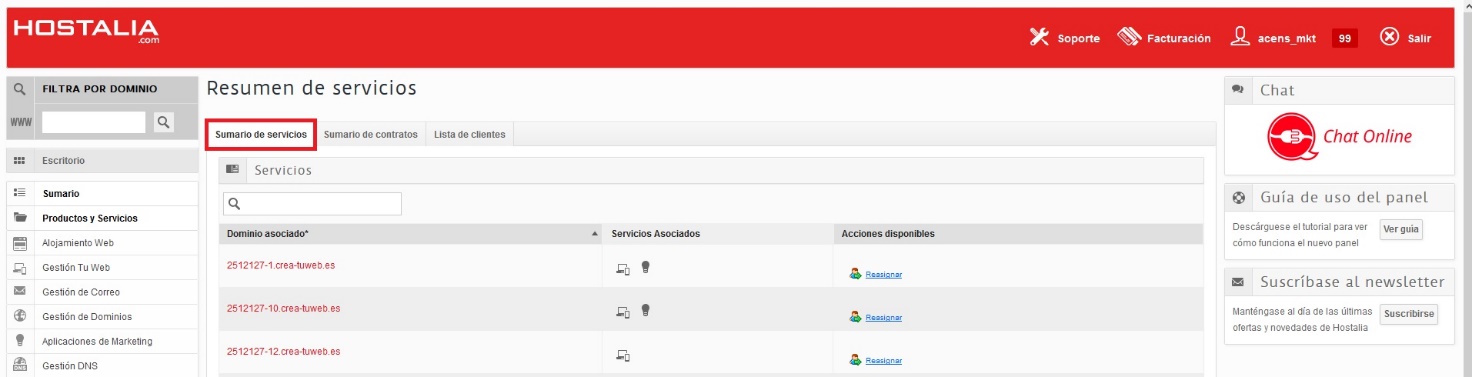
Aquí veremos todos los servicios (Web, Correo, DNS…) que tenemos disponibles para un dominio en concreto, aunque estos servicios estén repartidos en distintos contratos.
- Dominio asociado: El nombre del dominio bajo el que están los servicios.
- Servicios asociados: Todos los servicios (Web, Correo, DNS…) disponibles con ese nombre de dominio, aunque dichos servicios estén en distintos contratos. Pulsando en los iconos accederemos directamente a cada uno de dichos servicios.
- Acciones disponibles: Posibles acciones a realizar con dicho dominio, como reasignar el servicio a uno de nuestros Usuarios Hijos o ampliar los servicios disponibles.
Sumario de contratos
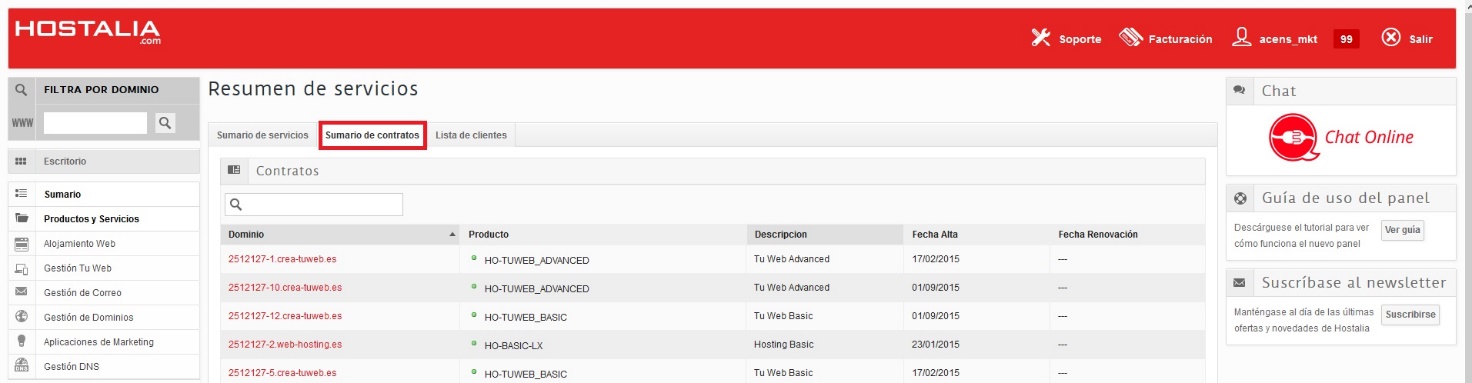
Aquí veremos todos los contratos que tenemos contratados para cada dominio en concreto:
- Dominio: El nombre del dominio bajo el que están los contratos.
- Producto: El código de producto contratado.
- Descripción: El nombre comercial del producto.
- Fecha alta: Fecha de alta del contrato.
- Fecha de renovación: En caso de ser un producto que requiera renovación, como un dominio, la fecha en que deberá llevarse a cabo.
Lista de clientes
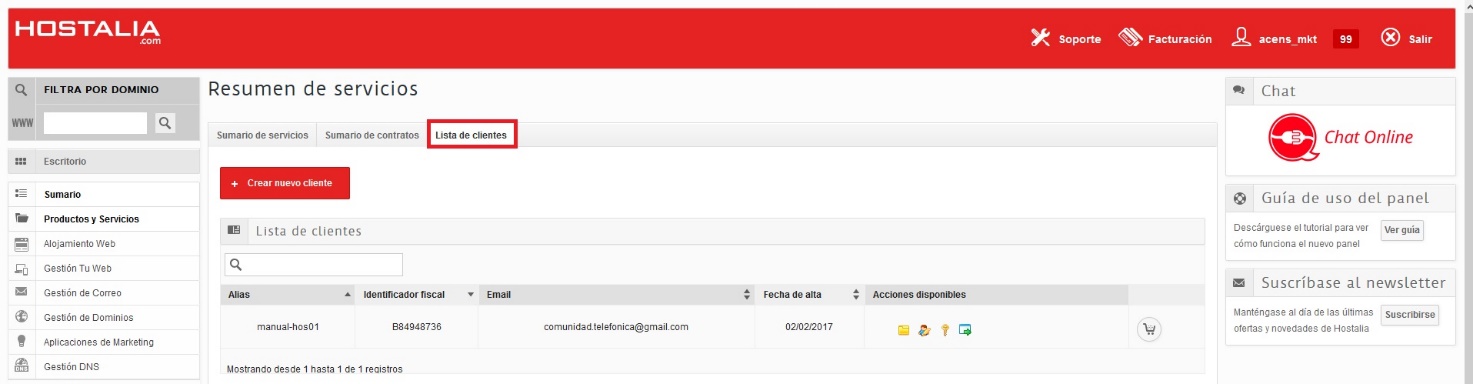
Aquí podemos crear y gestionar nuestros Usuarios Hijos. Estos Usuarios podrán acceder a su propio PDC para gestionar directamente aquellos productos que les reasignemos desde el Sumario de servicios. IMPORTANTE: Estos Usuarios no tienen opción de abrir solicitudes de Soporte ni son considerados Contactos Autorizados.
- Crear nuevo cliente: Un pequeño formulario para crear nuestros Usuarios Hijos.
- Alias: El nombre de usuario de acceso a PDC para nuestro Usuario Hijo.
- Identificador fiscal: El CIF o NIF del Usuario.
- Email: La dirección de contacto del Usuario.
- Fecha de alta: Fecha en que se dio de alta el Usuario.
- Acciones disponibles: Distintas acciones que podeos realizar sobre el Usuario, como modificar su contraseña de acceso, ver todos los contratos que tiene asociados o acceder directamente a su PDC.
Productos y Servicios
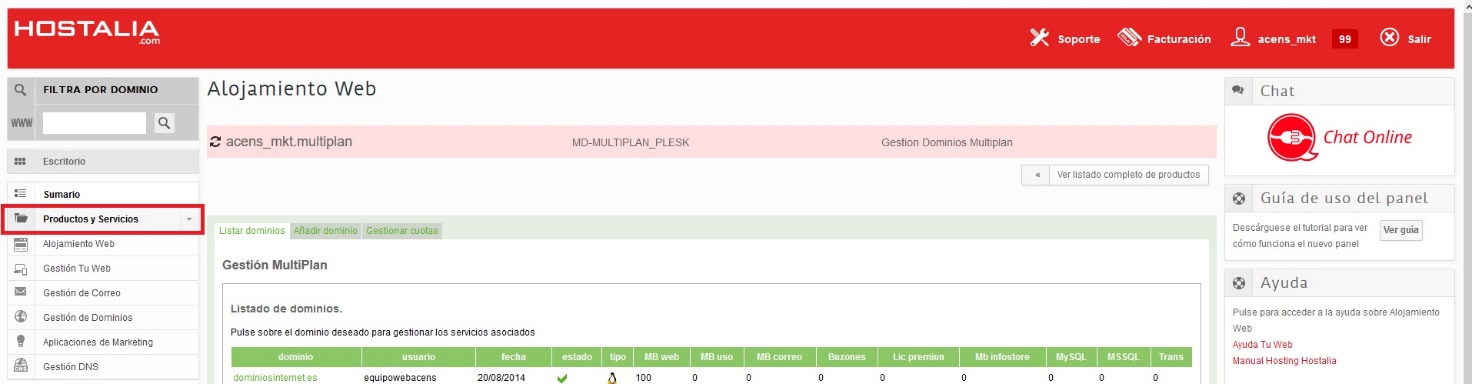
En esta sección podremos acceder a todos los servicios (Web, Correo, DNS…) de cada uno de los productos que tengamos contratados. Lo primero que tenemos que hacer es elegir el servicio que queremos gestionar, y posteriormente elegir el dominio en concreto que queremos gestionar.
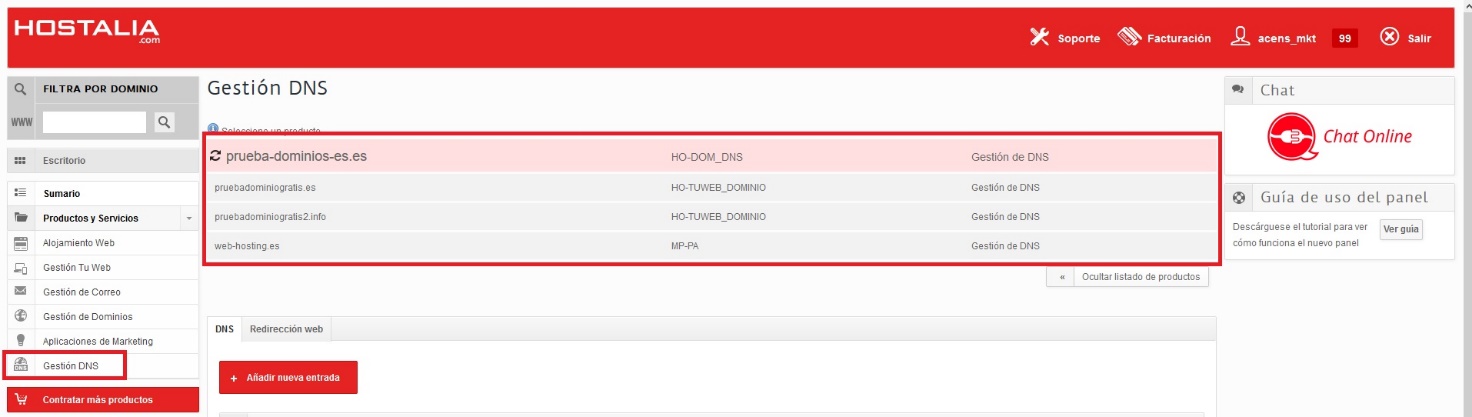
Soporte

En esta sección podremos abrir y consultar nuestros tickets de Soporte. También podemos emplear la opción de Chat Online para hablar directamente con un operador.
Facturación

En esta sección podremos consultar todo nuestro histórico de facturas y modificar nuestros datos de facturación y formas de pago.
“Mi Usuario”

En esta sección podemos consultar nuestros datos de Usuario, cambiar nuestra contraseña de acceso a PDC, crear cuentas autorizadas adicionales o consultar nuestros accesos a PDC.
Acceder al Multiplán
Para acceder a la gestión del Multiplán, desde la sección de Productos y Servicios seleccionaremos la opción de Alojamiento web y seleccionaremos el producto con la descripción Gestión Dominios Multiplán.
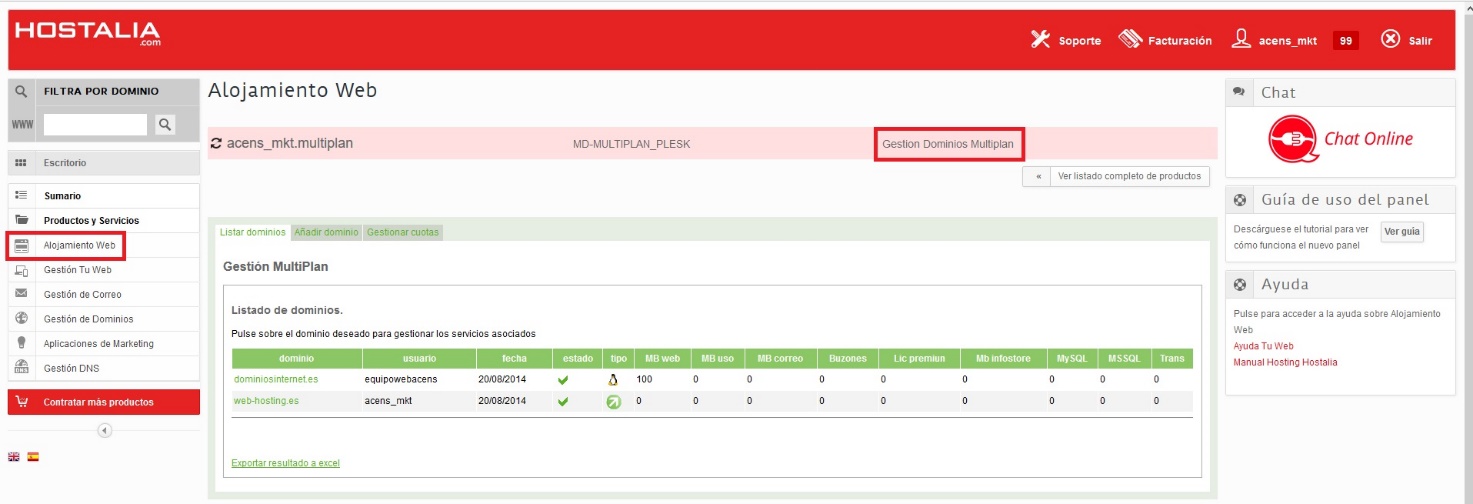
Nuestro Multiplán se divide a su vez en tres pestañas: Listar dominios, Añadir dominio y Gestionar cuotas.
Listar dominios
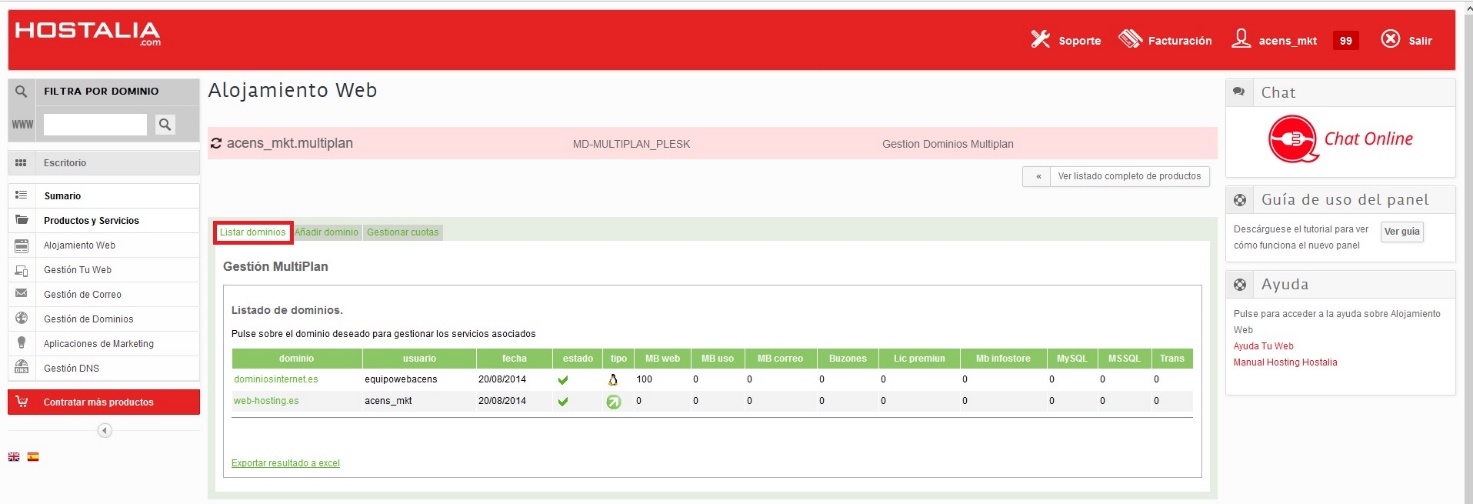
Aquí podrá ver y gestionar los dominios que ya tenga incluidos en el Multiplán.
Añadir Dominio
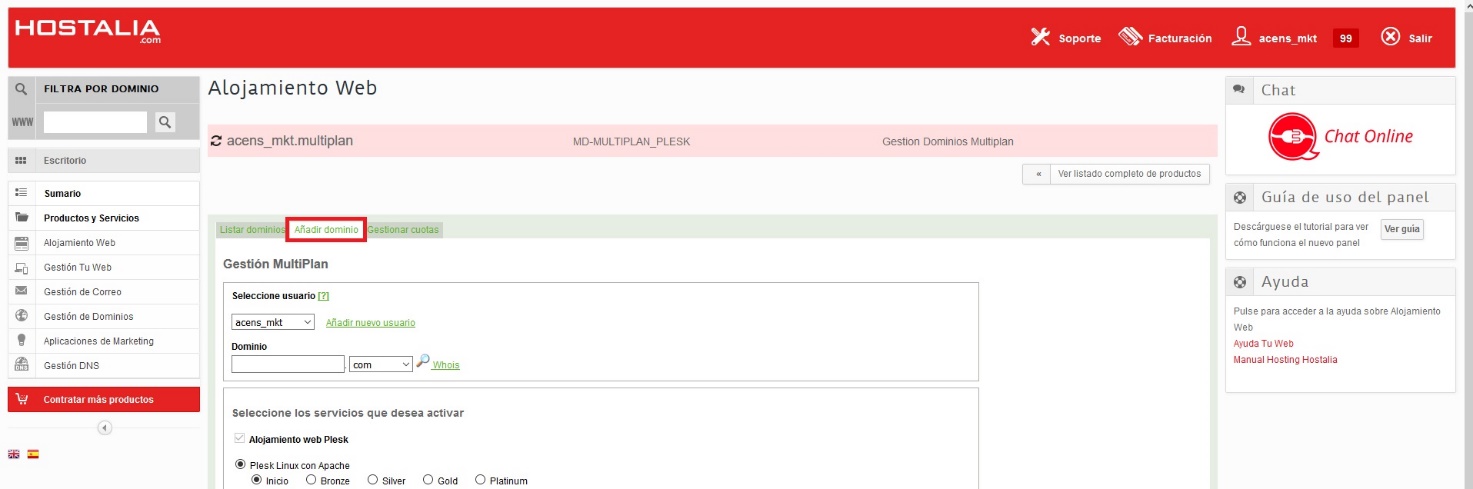
Aquí podrá añadir dominios nuevos a su Multiplán, tanto Linux como Windows.
Gestionar cuotas
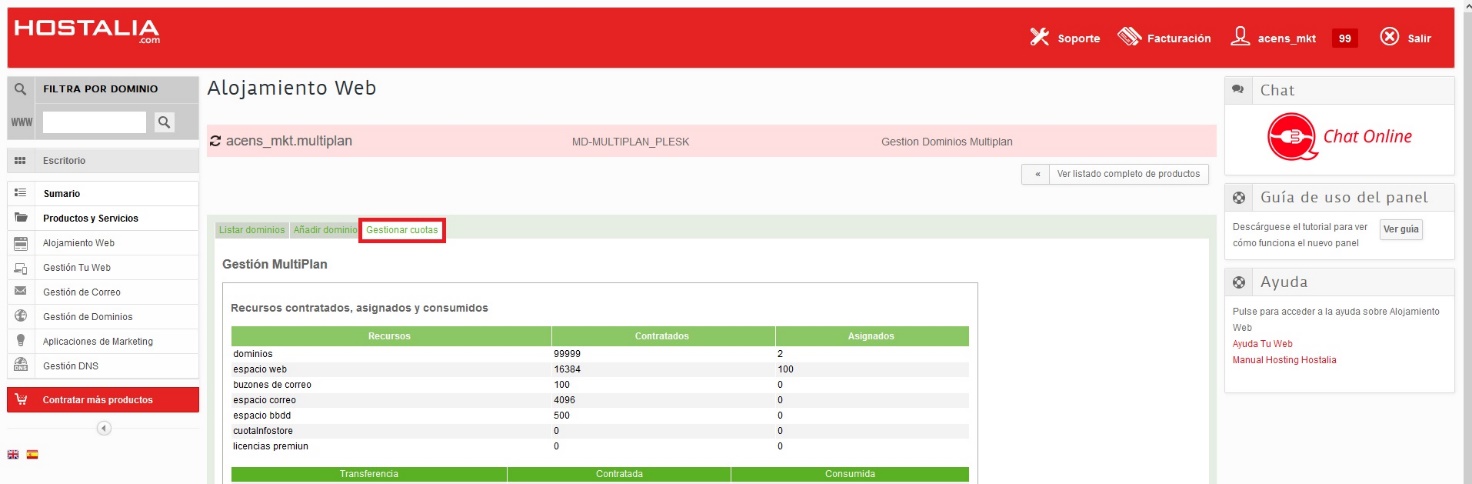
Aquí podrá consultar los recursos de su Multiplán que ya tiene asignados a sus dominios y solicitar la ampliación de los mismos.
Crear un alojamiento
Para añadir un nuevo dominio a nuestro Multiplán iremos a Productos y Servicios > Alojamiento Web > Gestión dominios Multiplán > Añadir dominio:

En el formulario simplemente debe rellenar los distintos campos:
- Selección usuario: Puedes elegir que Usuario tendrá asignado el nuevo alojamiento, por defecto será el Usuario principal.
- Dominio: El dominio para el que quiere el alojamiento. Si alguna extensión de dominio no está en el desplegable, puede solicitar a Soporte que realice el alta indicando qué recursos quiere darle.
- Alojamiento web Plesk: Aquí podemos elegir el tipo de alojamiento entre Linux, Windows o Alias (de otro dominio incluido en el Multiplán). Por comodidad dispone de una serie de plantillas que asignan de forma automática los recursos, pero puede personalizar la cuota al gusto.
- Espacio web: Espacio reservado para la web.
- Número de subdominios: Cuantos subdominios tendrá disponibles la web.
- Número de BBDD MySQL: Cuantas BBDD de MySQL tendrá disponibles la web.
- Número de BBDD SQL Server: Cuantas BBDD de SQL Server tendrá disponibles la web (Windows).
- Servicio de correo: Si queremos tener correo en el dominio, marcaremos esta opción.
- Número de buzones: Cuantas cuentas tendrá el dominio.
- Espacio global de correo: Cuanto espacio tendrá disponible para los buzones.
- Licencias Premium: Cuantas licencias Premium tendrá disponibles.
- Espacio global de infostore: Espacio reservado para infostore.
- Añadir dominio: Al pulsarlo daremos de alta el alojamiento en nuestro MultiPlán con las características antes rellenadas.
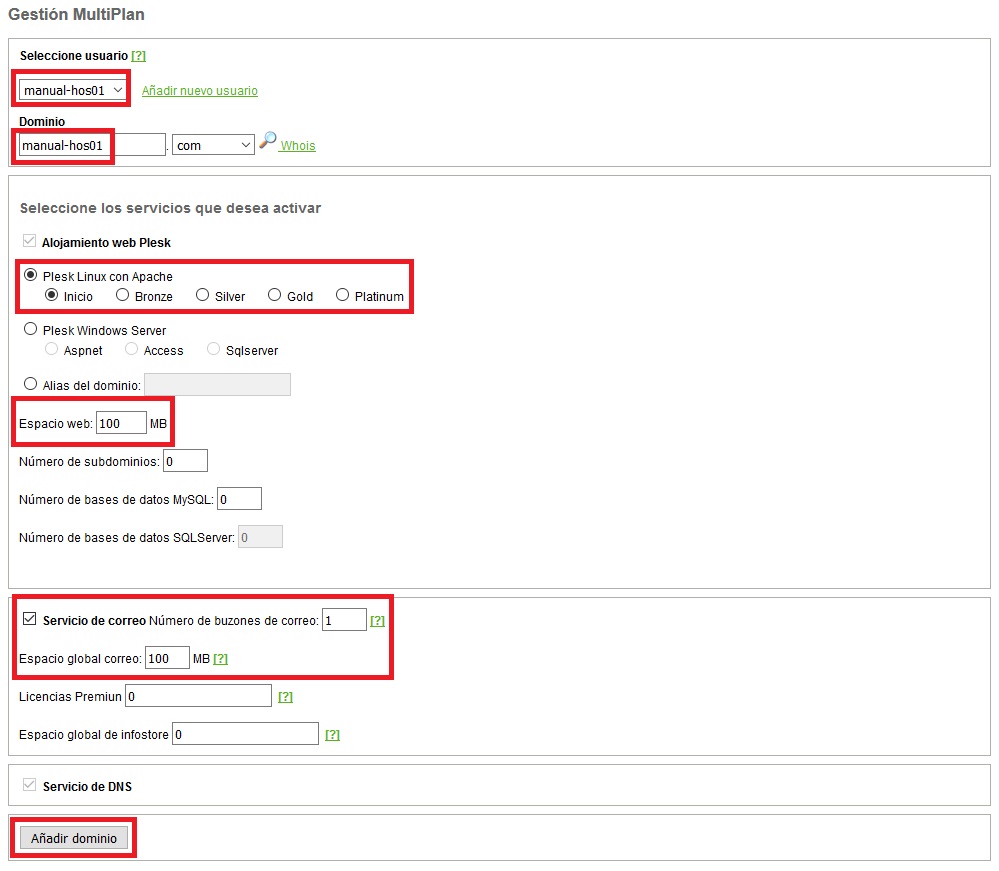
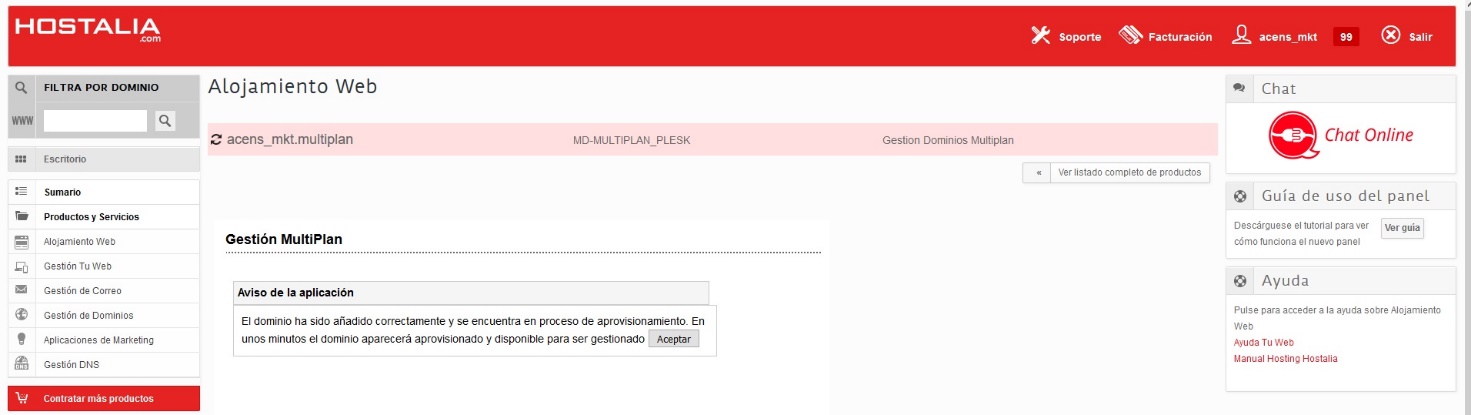
Acceder a un alojamiento
Una vez creado el alojamiento web, podrá acceder a él para gestionarlo de la siguiente manera:
- Web y BBDD: Desde Alojamiento web > Dominio (Gestión Panel Plesk) > Acceder directamente a Panel Plesk
- Correo: Desde Gestión de correo > Dominio (Gestión de correo)
- DNS: Desde Gestión DNS > Dominio (Gestión de DNS)
Web y BBDD
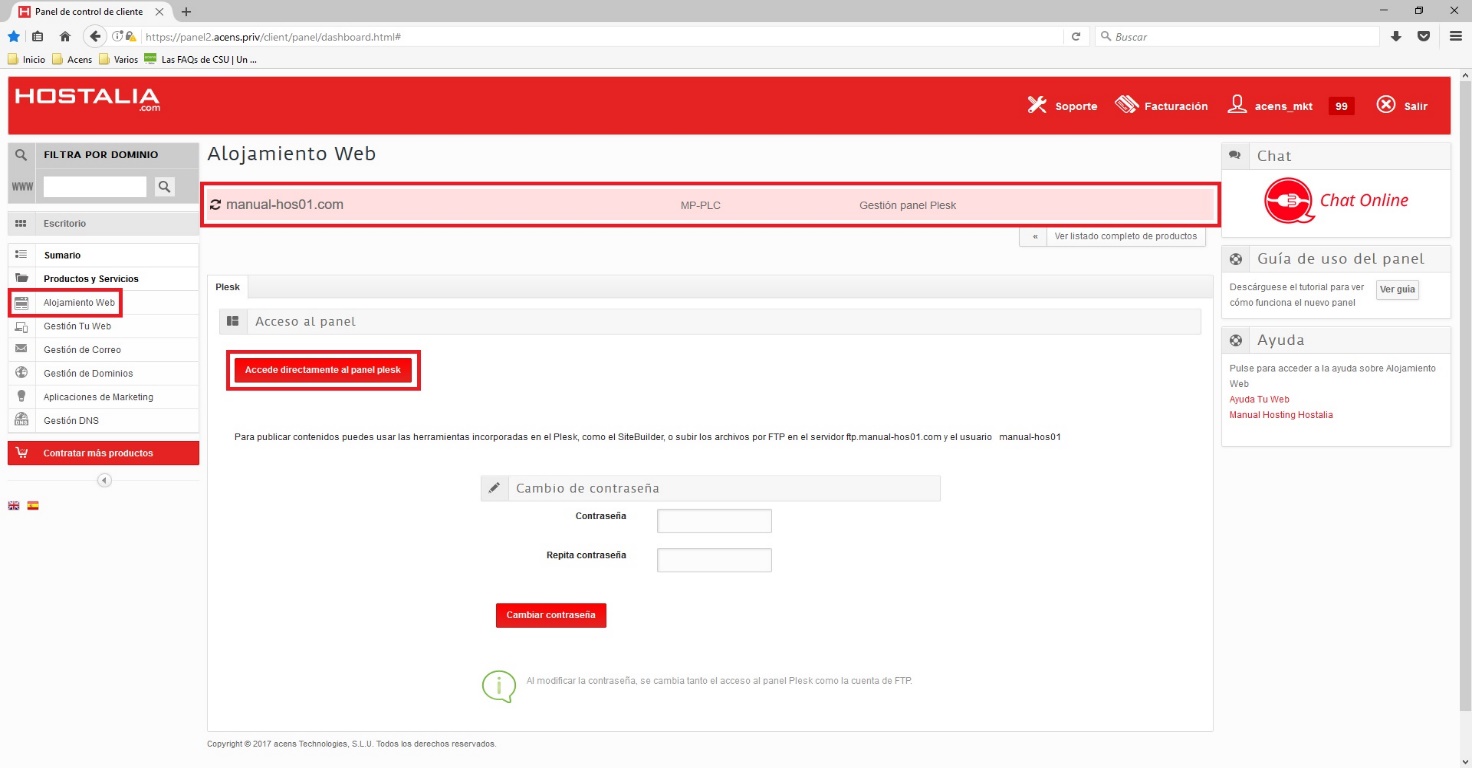
Desde aquí accederemos directamente al Panel Plesk de nuestro alojamiento. Al pulsar en el botón de acceso nos abrirá una nueva pestaña, por lo que importante no tener bloqueadas las ventanas emergentes.

Dentro del alojamiento tendremos disponible desde Sitios web y dominios las siguientes opciones:
- Administrador de archivos: Desde aquí podremos gestionar los archivos de nuestra web
- Acceso FTP: Desde aquí podremos crear y gestionar usuarios FTP
- Bases de datos: Desde aquí podremos crear y gestionar las BBDD
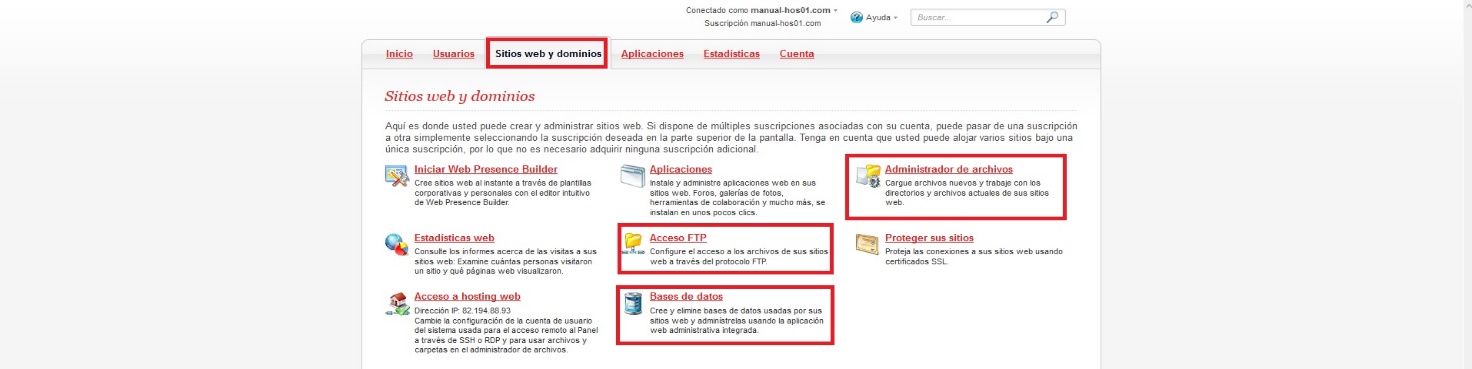
Correo
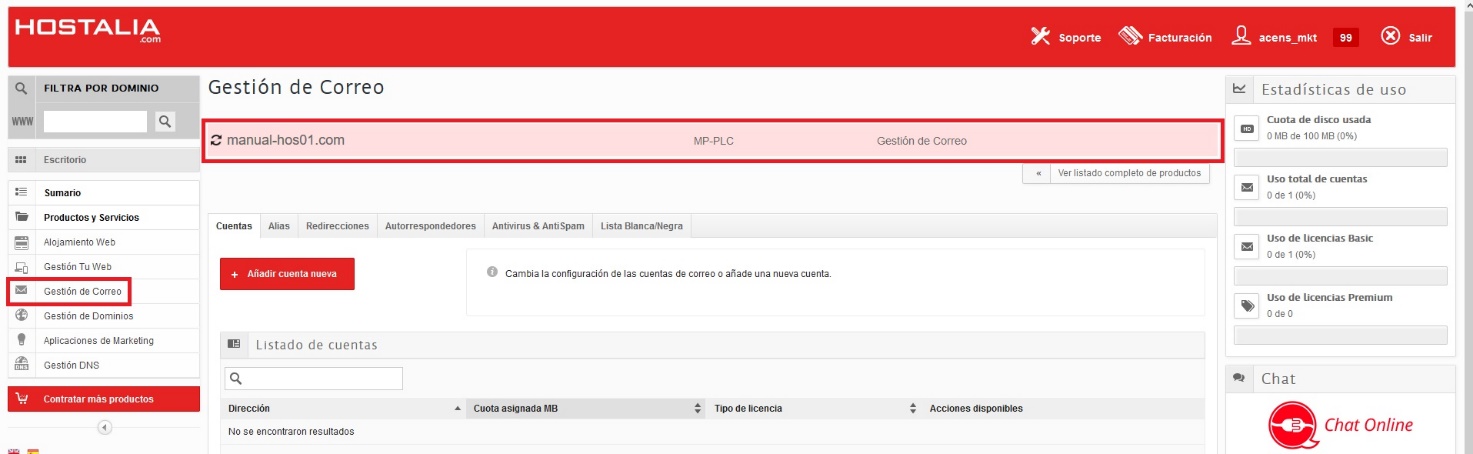
Desde aquí podremos gestionar nuestros Buzones, Alias, Redirecciones y Autorrespondedores
DNS
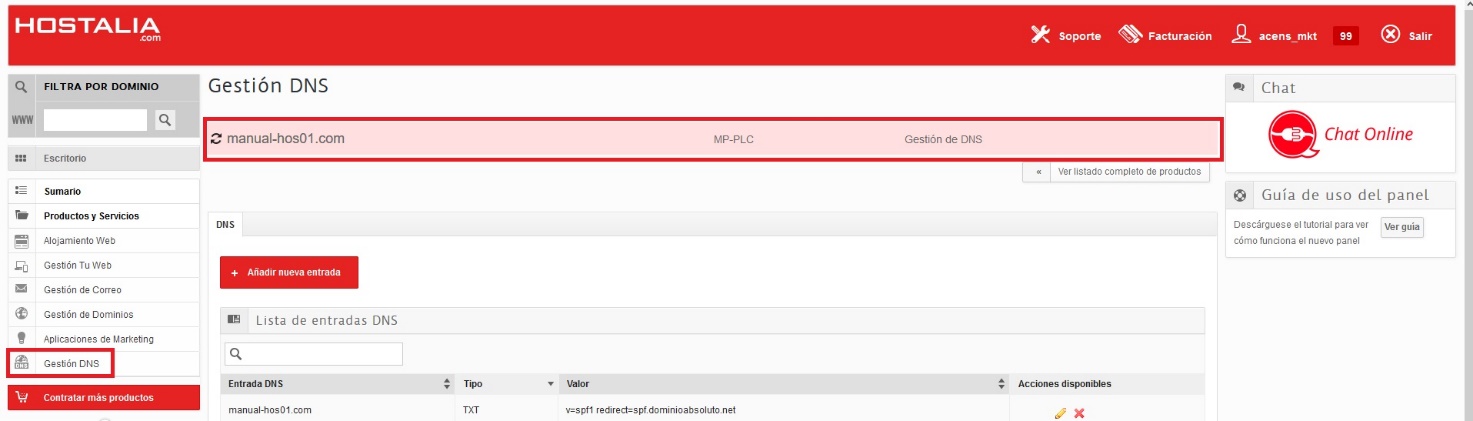
Desde aquí podremos crear y editar la Tabla de DNS asociada a nuestro dominio.
Modificar, Bloquear y/o Eliminar un Alojamiento
Si queremos modificar, bloquear y/o eliminar un alojamiento tenemos que ir a Alojamiento Web > Gestión dominios multiplán > Listar dominios. Una vez ahí seleccionaremos el dominio que queremos modificar:
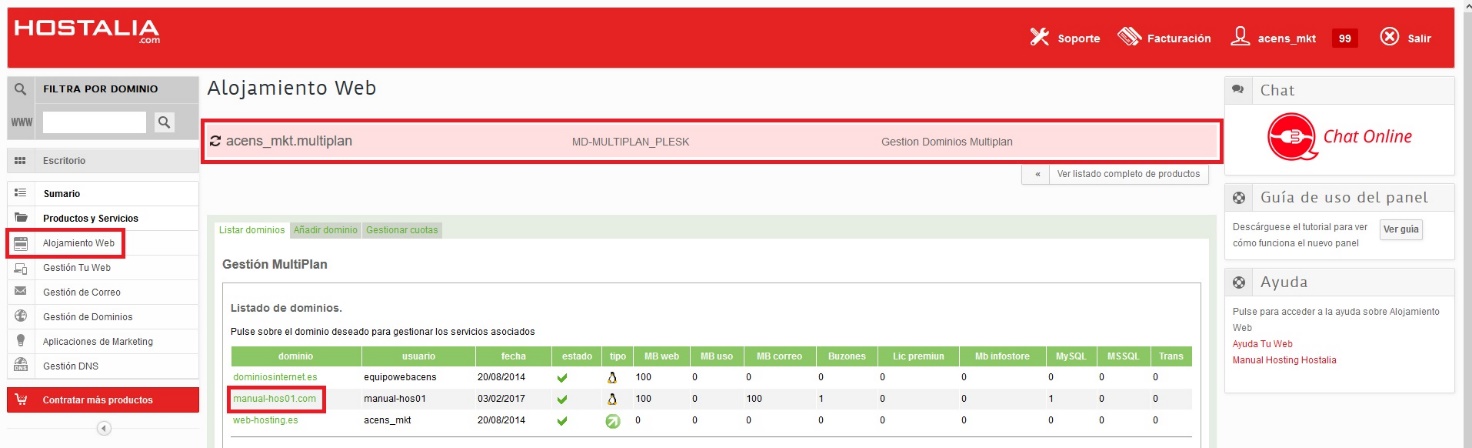
Modificar
Si queremos aumentar o disminuir la cantidad de recursos (espacio web, buzones de correo…) de un alojamiento, simplemente tendremos que editar los recursos como queramos y pulsar en Modificar dominio.
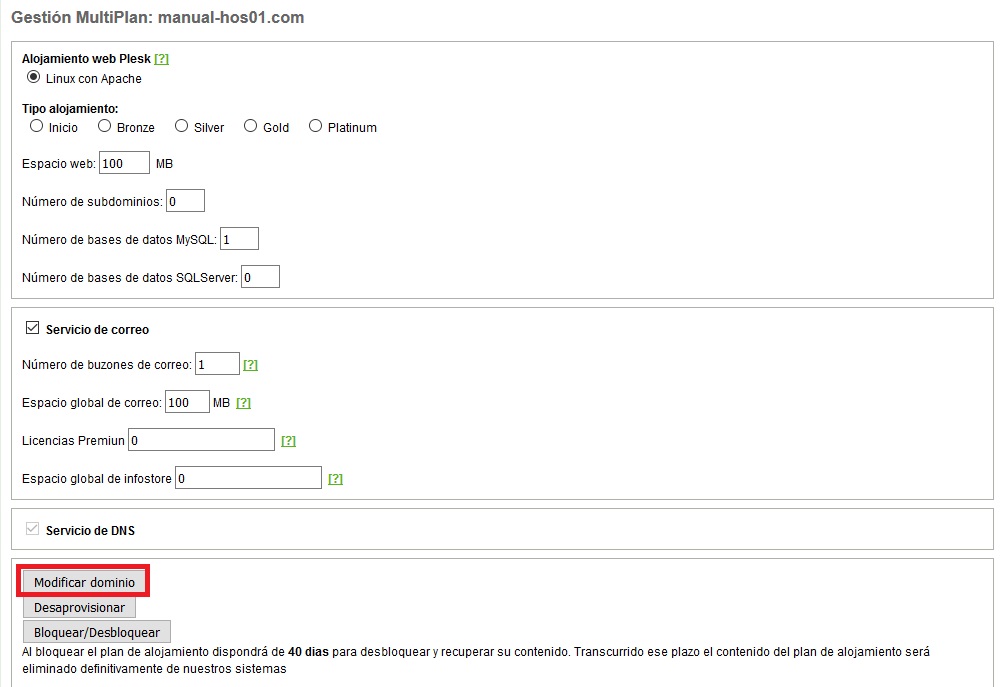
No es posible cambiar el tipo de alojamiento de Linux a Windows y/o Alias (y viceversa).
Bloquear
Si por la circunstancia que sea queremos que un alojamiento deje de funcionar pero no queremos eliminarlo, tenemos la opción de bloquearlo. Posteriormente podremos desbloquearlo para que vuelva a funcionar.

Eliminar
Si ya no deseamos que un dominio este en nuestro Multiplán podremos eliminarlo desde la opción Desaprovisionar. IMPORTANTE: Al hacer esto, tanto la web, correo y DNS serán completamente eliminadas de nuestros sistemas.